Avira är ett välkänt företag från Tyskland som skapar mycket bra antivirusprogram. Det brukade vara den mest nedladdade programvaran på CNET Download.com men tyvärr listas den inte längre i de 20 mest nedladdningarna idag. Populariteten för det gratis Avira-antiviruset började gå neråt sedan de samarbetade med Ask.com vars verktygsfält ofta kritiseras som spionprogram / adware. I övrigt uppmuntrade Avira också installationen av Ask Toolbar som ingår i installationen genom att aktivera webbskyddsmodulen endast om den upptäcker att verktygsfältet är installerat.
Tidigare hade Avira två versioner av antivirusprogrammet som var Personligt (gratis) och Premium (betalt) men nu har de ersatt Premium med Pro. En av begränsningarna som den personliga versionen hade var att den inte kan ladda ner de senaste programuppdateringarna och virusdefinitionerna från Aviras snabba premiumservrar som endast är tillgängliga för deras betalda premiumabonnenter. De fria användarna var nog tvungna att uthärda de långsamma och ibland icke svarande uppdateringsservrarna som är mycket kritiska för att hålla ditt system skyddat mot de senaste 0-dagars virusen.
I den aktuella Avira ansluts gratisversionen till personal.avira-update.com för uppdateringar medan Pro-versionen ansluter till ett annat värdnamn som är premium.avira-update.com. Även om de är olika underdomäner, ansluter båda faktiskt till samma CDN-server som tillhör Akamai. Det är därför du inte längre hittar någon information på Aviras webbplats om att den betalda versionen får ladda ner uppdateringar från en snabb server. 
Med Avira som använder en ledande tredjeparts CDN som deras uppdateringsserver kan du förvänta dig en mer tillförlitlig och snabbare nedladdningshastighet med en mycket bra drifttid tack vare DNS-servern som automatiskt leder dig till CDN PoP-servern närmast dig. Ändå är det fortfarande möjligt att uppleva problem som ansluter till den utsedda Avira-uppdateringsservern på grund av många andra skäl, t.ex.
Här är vad du kan göra för att kraftfullt ansluta till en annan Avira-uppdateringsserver när du har problem med att uppdatera Avira.
1. Tryck på Start-knappen, följt av att skriva CMD och tryck på enter för att köra kommandotolken.
2. Skriv “ ping personal.avira-update.com ” och tryck på enter. Notera IP-adressen eftersom det är CDN-servern som Avira Antivirus installerat på ditt system ansluter till för att få uppdateringar.
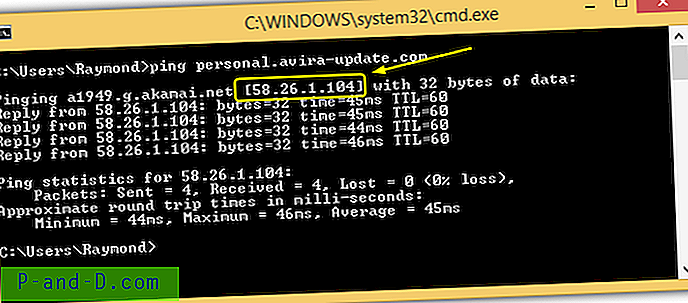
3. Besök nu Super-Ping.com för att pingja personal.avira-update.com från flera platser över hela världen för att avslöja de olika Avira-uppdateringsservern.
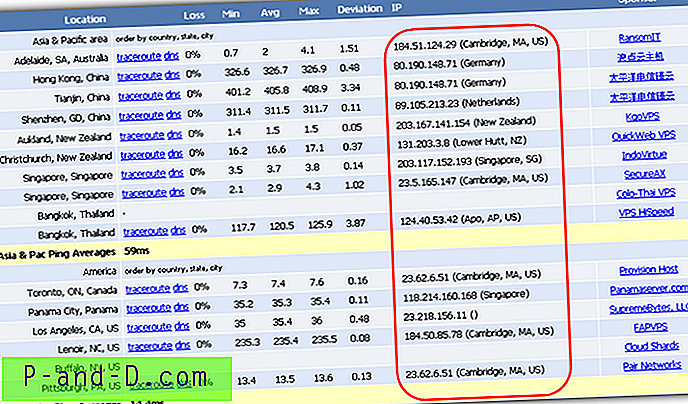
4. Du kan tvinga Avira på din dator att ansluta till någon av uppdateringsservern genom att mappa värdnamnet “personal.avira-update.com” till den specifika IP-adressen som visas i Super-Ping i systemets HOSTS-fil. Se till att välja en IP som finns på samma kontinent som du är i för bästa prestanda.
5. Innan du kan börja göra ändringar i din HOSTS-fil skyddar Avira som standard systemets HOSTS-fil mot modifiering. Du kan inaktivera HOSTS-filskyddet i Avira genom att köra det, tryck på F8, gå till Allmänt> Säkerhet, avmarkera “ Skydda Windows-värdfiler från ändringar ” och klicka på OK.
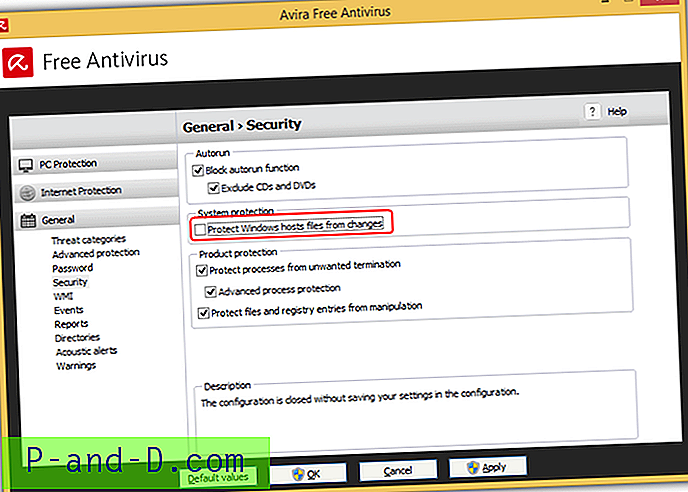
6. Tryck på Start-knappen, skriv anteckningar C: \ Windows \ system32 \ drivrutiner \ etc \ hosts följt av Ctrl + Shift + Enter för att köra Notepad och redigera HOSTS-filen som administratör.
7. Lägg till en post i slutet av raden som börjar med IP-adressen för Avira-uppdateringsservern, följt av ett mellanslag och slutligen värdnamnet som är personal.avira-update.com. Spara filen och nu kommer Avira alltid att ansluta till den IP-adress som du har angett i HOSTS-filen för att ladda ner uppdateringarna. Här är ett exempel:
203.117.152.194 personal.avira-update.com
Viktig anmärkning : Om du använder den kostnadsfria versionen av Avira Antivirus är värdnamnet som måste användas personal.avira-update.com . När det gäller Pro-versionen av Avira Antivirus kommer värdnamnet att vara premium.avira-update.com . Värdnamnet som du anger i HOSTS-filen måste matcha versionen av Avira som är installerad i systemet, annars kommer det inte att ha någon effekt.
Du kan enkelt testa om kartläggningarna är korrekta genom att pinga personal.avira-update.com och det bör lösa till den nya IP-adressen.
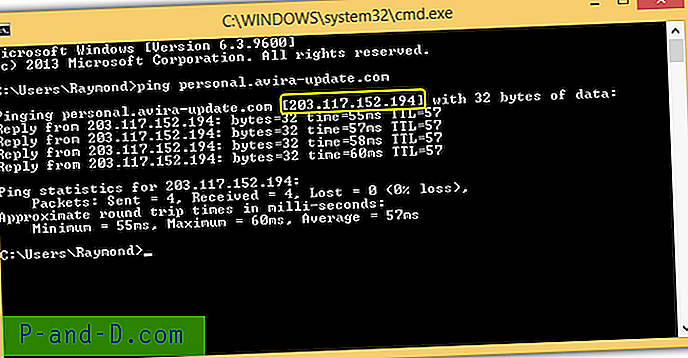
Ett annat sätt att verifiera att Avira verkligen ansluter till den IP-adress som du har angett i HOSTS-filen genom att köra URL Snooper och köra en uppdatering i Avira. Du bör se en anslutning till http://personal.avira-update.com med käll-IP som den som är densamma som i HOSTS-filen.

Som du kan se från skärmdumpen ovan har jag framgångsrikt anslutit mig till en annan Avira-uppdateringsserver som jag föredrar (203.117.152.194) snarare än att lita på deras DNS-server för att berätta för min dator vilken server jag ska vara ansluten till.





